Dia-Shows
Fotos präsentieren mit jAlbum
von
Stephan
Lamprecht - 28.03.2012
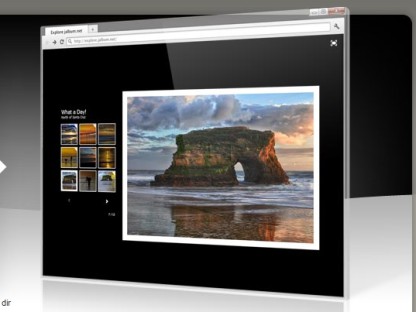
Mit jAlbum präsentieren Sie Ihre Fotos mit wenigen Mausklicks in einer ansehnlichen Bildergalerie im Web — wahlweise auf dem eigenen Server oder dem des Anbieters.
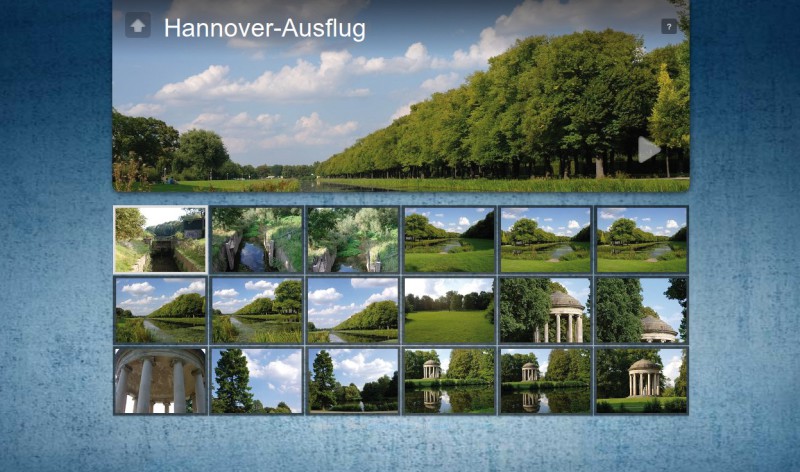
Tolle Optik: Für eine solche Bildergalerie brauchen Sie selbst gar nicht viel zu tun. Fertige Skins übernehmen bei jAlbum die Gestaltung Ihrer Alben, hier „Turtle“ mit dem Style „Jeans“.
jAlbum installieren
jAlbum steht plattformübergreifend für Windows, Linux und Mac OS X bereit. Sie benötigen eine funktionsfähige Java-Umgebung mit mindestens Versionsnummer 1.5. Ist diese Voraussetzung erfüllt, ist die Installation schnell erledigt. Laden Sie sich das passende Paket herunter und starten Sie das Setup mit einem Doppelklick. Linux-Nutzer müssen darauf achten, dass sie die zur Distribution passende Binärdatei laden und dann mit dem Paketmanager einrichten.
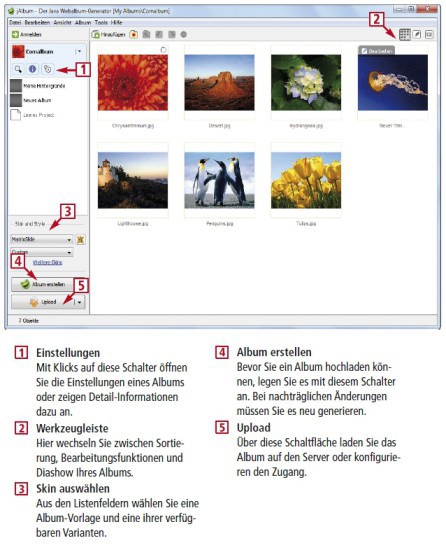
Mit jAlbum legen Sie mit wenigen Mausklicks eine schicke Bildergalerie fürs Web an. Aber auch detaillierte Einstellungen lassen sich vornehmen. Viele fertige Templates erleichtern die Gestaltung.
Optik des Albums festlegen
Um das Erscheinungsbild Ihres Fotoalbums kümmern sich in jAlbum sogenannte Skins. Sie bilden den Rahmen rund um Ihre Bilder und enthalten teilweise auch zusätzliche Funktionen, beispielsweise eine Animation oder Diaschau. Auf der linken Seite des Programmfensters wählen Sie aus den mitgelieferten Skins aus. Sobald Sie einen der Einträge im Listenfeld anklicken, erhalten Sie eine kleine Vorschau. Einige der Vorlagen liegen in verschiedenen Varianten vor, so gibt es „Photobox“ etwa in den Versionen „Dark“ und „Light“. Zwischen diesen wechseln Sie über das zweite Listenfeld.
Per Klick auf „Weitere Skins“ erreichen Sie weitere Templates auf der Projekt-Website, die Sie nach dem Download per Doppelklick installieren. Oder Sie kopieren die Vorlagendateien in den Ordner „template“.